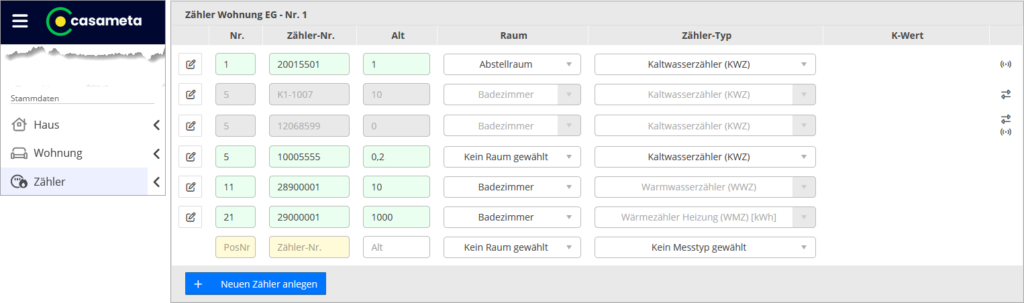
Die Ansicht “Zähler” zeigt die Zähler für einen bestimmten Kontext an. Der Kontext (Liegenschaft, Wohnung oder Nutzergruppe) wird in der Titelzeile angezeigt. Hier ist der Kontext z.B. “Wohnung EG – Nr. 1”.
Die Kontext des Zählers wird über das Menü “Wohnungen” angezeigt. Dort kann auch ein anderer Kontext ausgewählt werden:
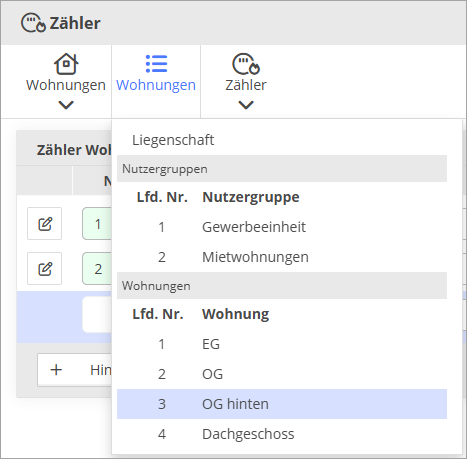
Eingabefeld “Nr.” #
Geben Sie hier die laufende Nummer des Zählers ein. Diese Nummer kann verwendet werden, um eine Sortierung zu erreichen. Die Liste wird immer nach der laufenden Nummer sortiert.
Messdienste vergeben diese Nummer in der Regel, indem sie innerhalb der Wohnung alle Zimmer im Uhrzeigersinn durchlaufen und innerhalb jedes Zimmers die Messgeräte im Uhrzeigersinn erfassen.
Eingabefeld “Zähler-Nr.” #
Geben Sie hier die Seriennummer des Zählers ein. Hierbei handelt es sich um die Nummer, die auf dem Gerät aufgedruckt ist. Eine gültige Zählernummer ist immer 8-stellig.
Sofern es sich nicht um Funkzähler handelt, können Sie hier auch andere Nummern oder Bezeichnungen verwenden.
Eingabefeld “Alt” #
Geben Sie hier den Anfangszählerstand zu Beginn der Abrechnungsperiode ein.
Nach einer Umstellung auf die Folgeperiode erscheint hier (bei Relativzählern) automatisch der Endzählerstand der vorangegangenen Abrechnungsperiode.
Bei elektronischen Heizkostenverteilern, die sich am Stichtag zurücksetzen, ist „Alt“ stets 0.
Auswahlfeld “Raum” #
Wählen Sie hier den Raum aus, in dem der Zähler sich befindet.
Auswahlfeld “Zähler-Typ” #
Wählen Sie hier den Typ des Gerätes aus. Messgerätetypen, die zur Auswahl angeboten werden, legen Sie durch Ihre Eingaben unter “Haus / Abrechnung” und “Haus / Zähler” fest.
Messgerätetypen sind z.B.
- HKV-E-E (elektronische Heizkostenverteiler, einheitsskaliert)
- WMZ KWH (Wärmemengenzähler mit Anzeige in kWh)
- WWZ (Warmwasserzähler)
- KWZ (Kaltwasserzähler)
Wenn das Feld schreibgeschützt ist, kann der Typ nicht geändert werden. In diesem Fall löschen Sie den Zähler und legen Sie diesen neu an. Bei Funkzählern ist die Änderung des Typs nur bedingt möglich (z.B. Änderung WMZ von KWH nach MWH, jedoch nicht nach HKV-E-E).
Eingabefeld “K-Wert” #
Geben Sie hier den K-Wert des Heizkostenverteilers (HKV) ein. Bei Liegenschaften ohne HKV wird dieses Feld nicht angeboten (prüfen Sie Ihre Auswahl unter “Haus / Zähler”).
Zustände #
Verschiedene Zählerzustände werden durch die Symbole am rechten Ende der jeweiligen Tabellenspalte ausgewiesen. Folgende Zustände sind möglich:
Demontierter Zähler #
Bearbeitung erfolgt über den Reiter “Zählertausch”.

Ausgetauschter Zähler #
Bearbeitung erfolgt über den Reiter “Zählertausch”.

Der alte Zähler ist ausgegraut, während der neue Zähler aktiv ist. Beide haben die gleiche laufende Nummer.
Funkzähler #

Zähler in Montage #
Dieser Zähler wurde über die App angelegt und wartet auf die ersten Funkdaten.

Bearbeiten eines Zählers #
Ein einzelner Zähler kann über die Schaltfläche “Bearbeiten” oder über das Menü “Zähler” ausgewählt werden:
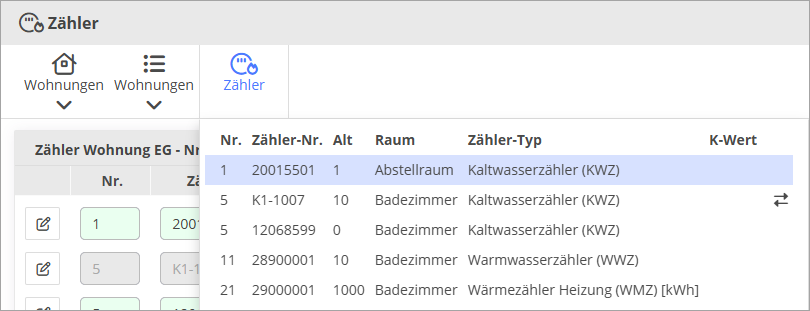
Damit wird in die Grunddaten des Zählers gewechselt.
Schaltfläche “Neuen Zähler anlegen” #
Es wird die Ansicht “Zähler / Grunddaten” geöffnet, mit der Sie einen neuen Zähler anlegen können.



